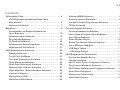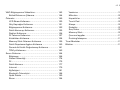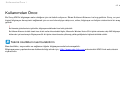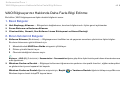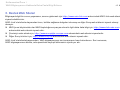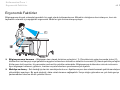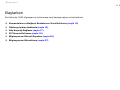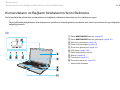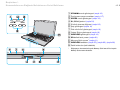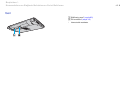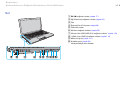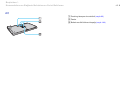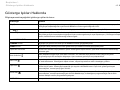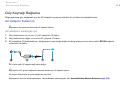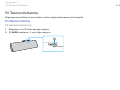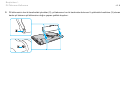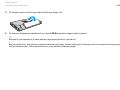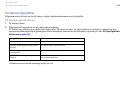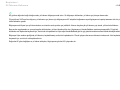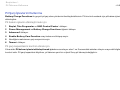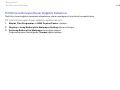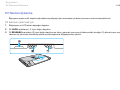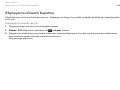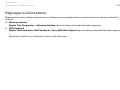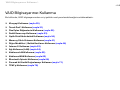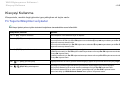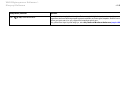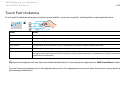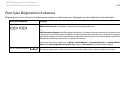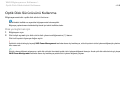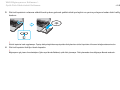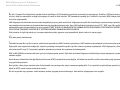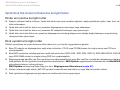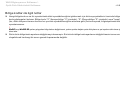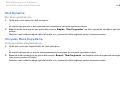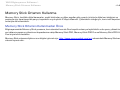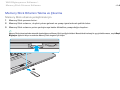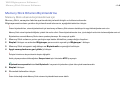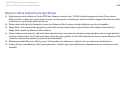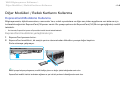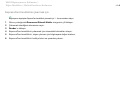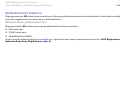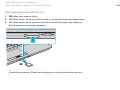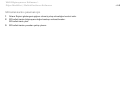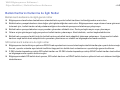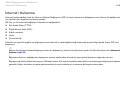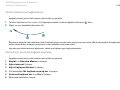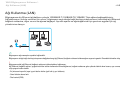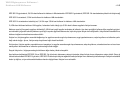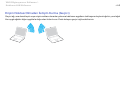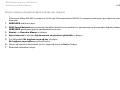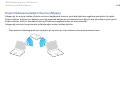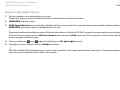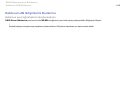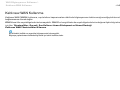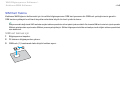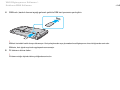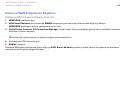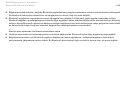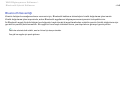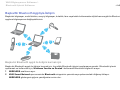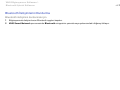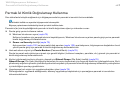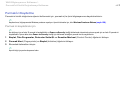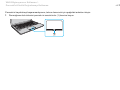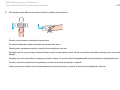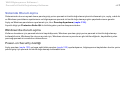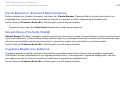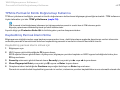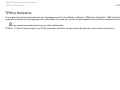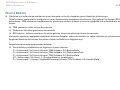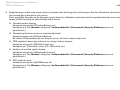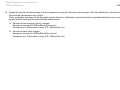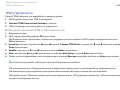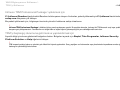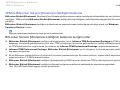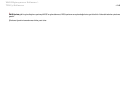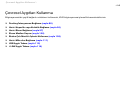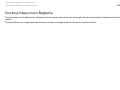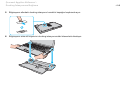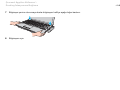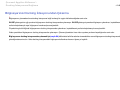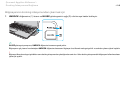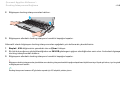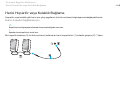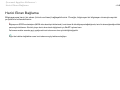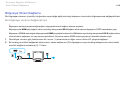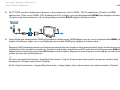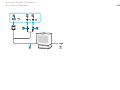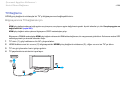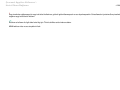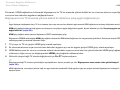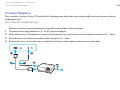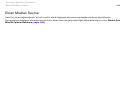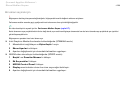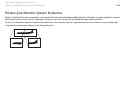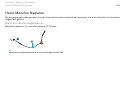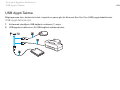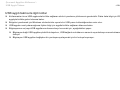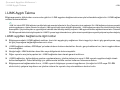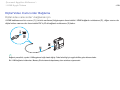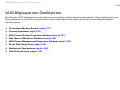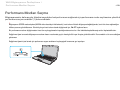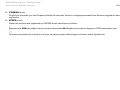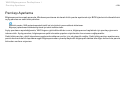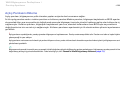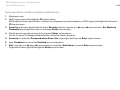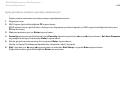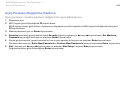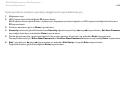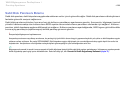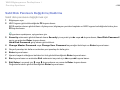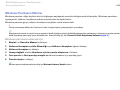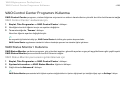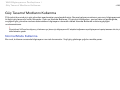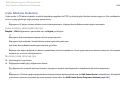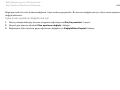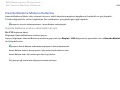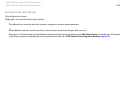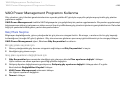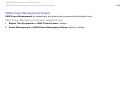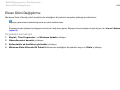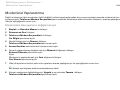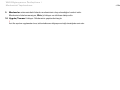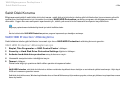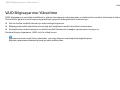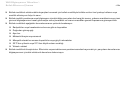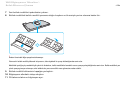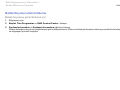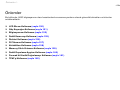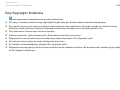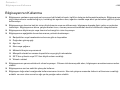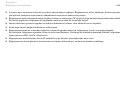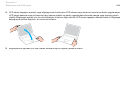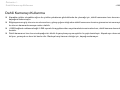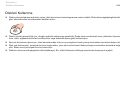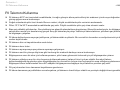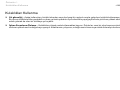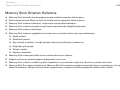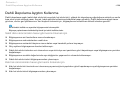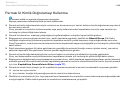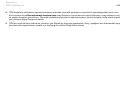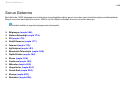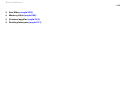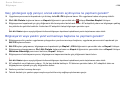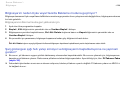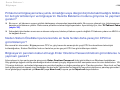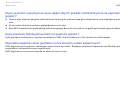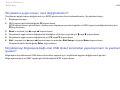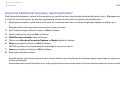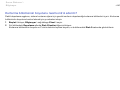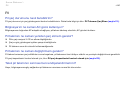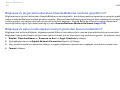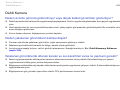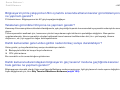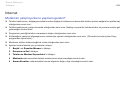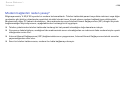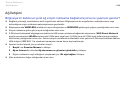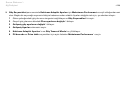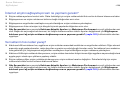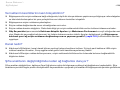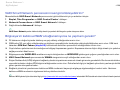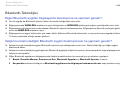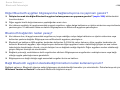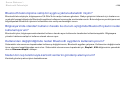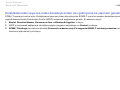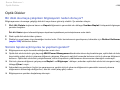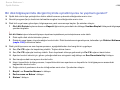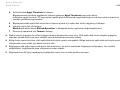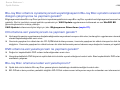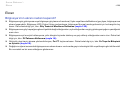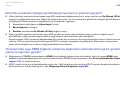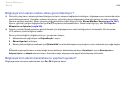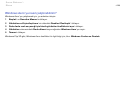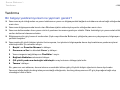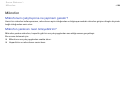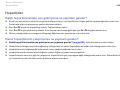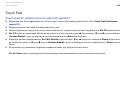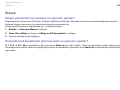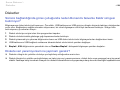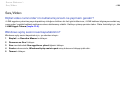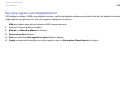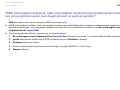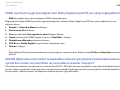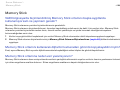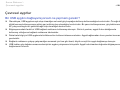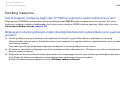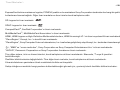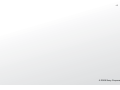Sony VGN-Z41WD Kullanici rehberi
- Kategori
- Defterler
- Tip
- Kullanici rehberi
Bu kılavuz aynı zamanda aşağıdakiler için de uygundur:

2
nN
İçindekiler
Kullanımdan Önce .......................................................4
VAIO Bilgisayarınız Hakkında Daha Fazla
Bilgi Edinme...........................................................5
Ergonomik Faktörler ...............................................7
Başlarken ...................................................................9
Kumandaların ve Bağlantı Noktalarının
Yerini Belirleme ....................................................10
Gösterge Işıkları Hakkında..................................... 16
Güç Kaynağı Bağlama........................................... 17
Pil Takımını Kullanma ............................................ 18
Bilgisayarınızı Güvenli Kapatma ............................. 26
Bilgisayarınızı Güncelleme..................................... 27
VAIO Bilgisayarınızı Kullanma...................................... 28
Klavyeyi Kullanma................................................. 29
Touch Pad’i Kullanma ........................................... 31
Özel İşlev Düğmelerini Kullanma ............................ 32
Dahili Kamerayı Kullanma...................................... 33
Optik Disk Sürücüsünü Kullanma ........................... 34
Memory Stick Ortamını Kullanma ........................... 41
Diğer Modülleri / Bellek Kartlarını Kullanma ............ 46
İnternet’i Kullanma ...............................................52
Ağı Kullanma (LAN)............................................... 54
Kablosuz LAN Kullanma ........................................55
Kablosuz WAN Kullanma........................................62
Bluetooth
İşlevini Kullanma ....................................66
Parmak İzi Kimlik Doğrulamayı Kullanma .................71
TPM’yi Kullanma...................................................78
Çevresel Aygıtları Kullanma.........................................87
Docking İstasyonunu Bağlama ...............................88
Harici Hoparlör veya Kulaklık Bağlama ....................96
Harici Ekran Bağlama ............................................97
Ekran Modları Seçme ..........................................106
Birden Çok Monitör İşlevini Kullanma ....................108
Harici Mikrofon Bağlama .....................................111
USB Aygıtı Takma ...............................................112
i.LINK Aygıtı Takma .............................................114
VAIO Bilgisayarınızı Özelleştirme................................116
Performans Modları Seçme .................................117
Parolayı Ayarlama ...............................................119
VAIO Control Center Programını Kullanma.............131
Güç Tasarruf Modlarını Kullanma..........................132
VAIO Power Management Programını Kullanma.....137
Ekran Dilini Değiştirme ........................................139
Modeminizi Yapılandırma .....................................140
Sabit Diski Koruma..............................................142

3
nN
VAIO Bilgisayarınızı Yükseltme................................... 143
Bellek Ekleme ve Çıkarma ................................... 144
Önlemler ................................................................ 149
LCD Ekranı Kullanma .......................................... 150
Güç Kaynağını Kullanma ..................................... 151
Bilgisayarınızı Kullanma....................................... 152
Dahili Kamerayı Kullanma.................................... 155
Diskleri Kullanma................................................ 156
Pil Takımını Kullanma .......................................... 157
Kulaklıkları Kullanma........................................... 158
Memory Stick Ortamını Kullanma ......................... 159
Dahili Depolama Aygıtını Kullanma ....................... 160
Parmak İzi Kimlik Doğrulamayı Kullanma............... 161
TPM’yi Kullanma ................................................ 162
Sorun Giderme........................................................ 164
Bilgisayar........................................................... 166
Sistem Güvenliği................................................. 174
Pil ..................................................................... 175
Dahili Kamera..................................................... 177
İnternet.............................................................. 179
Ağ İletişimi ......................................................... 181
Bluetooth Teknolojisi .......................................... 186
Optik Diskler ...................................................... 190
Ekran ................................................................ 194
Yazdırma ............................................................199
Mikrofon ............................................................200
Hoparlörler.........................................................201
Touch Pad..........................................................202
Klavye................................................................203
Disketler ............................................................204
Ses/Video ..........................................................205
Memory Stick .....................................................209
Çevresel aygıtlar.................................................210
Docking İstasyonu ..............................................211
Ticari Markalar.........................................................212
Bildirim ...................................................................214

4
nN
Kullanımdan Önce >
Kullanımdan Önce
Bu Sony VAIO
®
bilgisayarı satın aldığınız için sizi tebrik ediyoruz. Ekran Kullanım Kılavuzu’na hoş geldiniz. Sony, en yeni
kişisel bilgisayar deneyimini sağlamak için en son teknolojiye sahip ses, video, bilgisayar ve iletişim sistemlerini bir araya
getirdi.
!
Bu kılavuzda gösterilen harici görüntüler, bilgisayarınızdakilerden biraz farklı görünebilir.
Bu Kullanım Kılavuzu da dahil olmak üzere ürünle verilen kılavuzlardaki bilgiler, Microsoft
®
Windows Vista
®
32bit işletim sistemine sahip VAIO bilgisayar
kullanıcıları için tasarlanmıştır. Bilgisayarınız 64bit işletim sistemi önceden yüklenmiş şekilde geldiğinde bu bilgilerde farklılıklar olabilir.
Teknik özellikleri nasıl bulabilirim
Bazı özellikler, seçenekler ve sağlanan öğeler bilgisayarınızda bulunmayabilir.
Bilgisayarınızın yapılandırması hakkında bilgi almak için, http://www.vaiolink.com
adresindeki VAIO Link web sitesini
ziyaret edin.

5
nN
Kullanımdan Önce >
VAIO Bilgisayarınız Hakkında Daha Fazla Bilgi Edinme
VAIO Bilgisayarınız Hakkında Daha Fazla Bilgi Edinme
Bu bölüm, VAIO bilgisayarınıza ilişkin destek bilgilerini sunar.
1. Basılı Belgeler
❑ Hızlı Başlangı ç Kılavuzu — Bileşenlerin bağlantısına, kurulum bilgilerine vb. ilişkin genel açıklamalar.
❑ Sorun Giderme ve Kurtarma Kılavuzu
❑ Yönetmelikler, Garanti, Son Kullanıcı Lisans Sözleşmesi ve Hizmet Desteği
2. Ekran Gösterimli Belgeler
❑ Kullanım Kılavuzu (Bu kılavuz) — Bilgisayarınızın özellikleri ve sık yaşanan sorunların çözümüne ilişkin bilgiler.
Bu ekran kılavuzunu görüntülemek için:
1 Masaüstündeki VAIO User Guide simgesini çift tıklayın.
2 Dilinize yönelik klasörü açın.
3 Okumak istediğiniz kılavuzu seçin.
Bilgisayar > VAIO (C:) (C sürücünüz) > Documentation > Documentation öğesine gidip dilinize ilişkin klasörü açarak kullanım kılavuzlarında manuel
arama yapabilirsiniz.
❑ Windows Yardım ve Destek — Bilgisayar kullanımını öğrenmenize yardımcı olan pratik önerileri, eğitim materyallerini
ve gösterimleri içeren kapsamlı bir kaynak.
Windows Yardım ve Destek öğesine erişmek için, Başlat ve Yardım ve Destek öğelerini tıklayın veya Microsoft
Windows tuşunu basılı tutup F1 tuşuna basın.

6
nN
Kullanımdan Önce >
VAIO Bilgisayarınız Hakkında Daha Fazla Bilgi Edinme
3. Destek Web Siteleri
Bilgisayarla ilgili bir sorun yaşarsanız, sorunu gidermek için http://www.vaiolink.com adresindeki VAIOLink web sitesini
ziyaret edebilirsiniz.
VAIOLink’e telefonla ulaşmadan önce, birlikte sağlanan belgeleri okumayı ve diğer Sony web sitelerini ziyaret etmeyi
deneyin.
❑ VAIO’ya ve büyümekte olan VAIO topluluğunun parçası olma ile ilgili daha fazla bilgi için, http://www.clubvaio.com
adresindeki web sitesini ziyaret edin.
❑ Çevrimiçi satın almak için, http://www.sonystyleeurope.com
adresindeki web sitesini ziyaret edin.
❑ Diğer Sony ürünleri için, http://www.sony.net
adresindeki web sitesini ziyaret edin.
VAIOLink’e telefonla başvururken, VAIO bilgisayarınızın seri numarasını hazır bulundurun. Seri numarası,
VAIO bilgisayarınızın altında, arka panelinde veya pil bölmesinin içinde yer alır.

7
nN
Kullanımdan Önce >
Ergonomik Faktörler
Ergonomik Faktörler
Bilgisayarınızı birçok ortamda taşınabilir bir aygıt olarak kullanacaksınız. Mümkün olduğunca hem istasyon, hem de
taşınabilir ortamlar için aşağıdaki ergonomik faktörleri göz önüne almaya çalışın:
❑ Bilgisayarınızın konumu – Bilgisayarı tam olarak önünüze yerleştirin (1). Dirseklerinizi yatay konumda tutun (2),
bileklerinizi ise klavyeyi veya işaretleme aygıtını kullanırken serbest ve rahat bir konumda (3) olacak şekilde yerleştirin.
Kollarınızın üst kısımları, iki yanınızdan serbest bir şekilde sarkmalıdır. Bilgisayarınızı kullanırken sık sık mola verin.
Aşırı bilgisayar kullan
ımı, gözlerin, kasların veya tendonların yorulmasına yol açabilir.
❑ Mobilya ve duruş – Sırt desteği iyi olan bir sandalyede oturun. Ayaklarınız yere tam olarak basacak şekilde sandalyenin
yüksekliğini ayarlayın. Bir ayak desteği, daha rahat olmanızı sağlayabilir. İleriye doğru gitmeden ve çok fazla geriye
yaslanmadan rahat ve dik bir şekilde oturun.

8
nN
Kullanımdan Önce >
Ergonomik Faktörler
❑ Bilgisayar ekranın görüntüleme açısı – En iyi konumu bulmak için ekranın eğilme özelliğini kullanın. Ekran eğimini
uygun konuma getirmek için ekranı ayarlayarak göz ve kas yorgunluğunu azaltabilirsiniz. Ekranın parlaklık düzeyini de
ayarlayın.
❑ Aydınlatma – Pencerelerin ve ışıkların ekranda parlamadığı ve yansıma oluşturmadığı bir konum seçin. Ekran üzerinde
parlak noktalar oluşmaması için dolaylı aydınlatma kullanın. Düzgün bir aydınlatma, daha rahat etmenize ve çalışma
veriminizin artmasına katkıda bulunur.
❑ Harici ekranı konumlandırma – Harici bir ekran kullanırken, ekranı, rahatça görebileceğiniz bir mesafe içerisine
yerleştirin. Monitörün karşısına oturduğunuzda, görüntü ekranının göz hizas
ında veya biraz daha alçakta olduğundan
emin olun.

9
nN
Başlarken >
Başlarken
Bu bölümde, VAIO bilgisayarınızı kullanmaya nasıl başlayacağınız anlatılmaktadır.
❑ Kumandaların ve Bağlantı Noktalarının Yerini Belirleme (sayfa 10)
❑ Gösterge Işıkları Hakkında (sayfa 16)
❑ Güç Kaynağı Bağlama (sayfa 17)
❑ Pil Takımını Kullanma (sayfa 18)
❑ Bilgisayarınızı Güvenli Kapatma (sayfa 26)
❑ Bilgisayarınızı Güncelleme (sayfa 27)

10
nN
Başlarken >
Kumandaların ve Bağlantı Noktalarının Yerini Belirleme
Kumandaların ve Bağlantı Noktalarının Yerini Belirleme
İleriki sayfalarda gösterilen kumandaları ve bağlantı noktalarını tanımak için bir dakikanızı ayırın.
!
Teknik özelliklerdeki değişikliklerden dolayı bilgisayarınızın görünümü bu kılavuzda gösterilen resimlerden farklı olabilir. Ayrıca bu bazı ülke veya bölgelerde de
değişiklik gösterebilir.
Ön
A Dahili MOTION EYE kamera (sayfa 33)
B Dahili MOTION EYE kamera göstergesi (sayfa 16)
C Num lock göstergesi (sayfa 16)
D Caps lock göstergesi (sayfa 16)
E Scroll lock göstergesi (sayfa 16)
F LCD ekran (sayfa 150)
G Dahili hoparlörler (stereo)
H Klavye (sayfa 29)
I Touch pad (sayfa 31)
J Parmak izi sensörü
*
(sayfa 71)
*Yalnızca belirli modellerde.

11
nN
Başlarken >
Kumandaların ve Bağlantı Noktalarının Yerini Belirleme
A STAMINA modu göstergesi (sayfa 16)
B Performans seçme anahtarı (sayfa 117)
C SPEED modu göstergesi (sayfa 16)
D S1/S2 düğmeleri (sayfa 32)
E Sürücü çıkarma düğmesi (sayfa 32)
F Şarj göstergesi (sayfa 16)
G Disk sürücüsü göstergesi (sayfa 16)
H Ortam Erişim göstergesi (sayfa 16)
I WIRELESS göstergesi (sayfa 16)
J SD bellek kartı yuvası (sayfa 48)
K Memory Stick yuvası
*
(sayfa 41)
L WIRELESS anahtarı (sayfa 55), (sayfa 62), (sayfa 66)
M Dahili mikrofon (tek kulaklıklı)
* Bilgisayarınız hem standart boyutlu Memory Stick hem de Duo boyutlu
Memory Stick ortamını destekler.

13
nN
Başlarken >
Kumandaların ve Bağlantı Noktalarının Yerini Belirleme
Sağ
A Optik disk sürücüsü (sayfa 34)
B Optik disk sürücüsü göstergesi (sayfa 16)
C Manuel çıkarma deliği (sayfa 190)
D Yedek sürücü çıkarma düğmesi (sayfa 34)
E HDMI çıkışı bağlantı noktası
*1
(sayfa 102)
F Yüksek Hızlı USB (USB 2.0) bağlantı noktası
*2
(sayfa 112)
G Monitör bağlantı noktası
*3
(sayfa 98)
H Güç düğmesi/Güç göstergesi (sayfa 16)
*1
Yalnızca bilgisayarı nız SPEED modundayken kullanılabilir.
*2
Yüksek/orta/düşük hızları destekler.
*3
Bilgisayarınız docking istasyonuna takıldığında erişilemez.

14
nN
Başlarken >
Kumandaların ve Bağlantı Noktalarının Yerini Belirleme
Sol
A DC IN bağlantı noktası (sayfa 17)
B Ağ (Ethernet) bağlantı noktası (sayfa 54)
C Fan
D ExpressCard/34
yuvası (sayfa 46)
E Güvenlik yuvası
F Modem bağlantı noktası (sayfa 52)
G Yüksek Hızlı USB (USB 2.0) bağlantı noktası
*
(sayfa 112)
H i.LINK 4pin (S400) bağlantı noktası (sayfa 114)
I Mikrofon girişi (sayfa 111)
J Kulaklık girişi (sayfa 96)
*Yüksek/orta/düşük hızları destekler.

16
nN
Başlarken >
Gösterge Işıkları Hakkında
Gösterge Işıkları Hakkında
Bilgisayarınızda aşağıdaki gösterge ışıkları bulunur:
Gösterge İşlevler
Güç 1 Bilgisayar açıldığında yeşil renkte yanar, bilgisayar Uyku modundayken yavaşça turuncu renkte yanıp söner
ve bilgisayar kapatıldığında veya Hazırda Bekleme moduna getirildiğinde söner.
Şarj
Pil takımı şarj edilirken yanar. Daha fazla bilgi için bkz. Pil Takımını Şarj Etme (sayfa 21).
Ortam Erişimi Veriler, Memory Stick ve SD bellek kartı gibi bir bellek kartından okunurken veya bellek kartına yazılırken yanar.
(Bu gösterge açık durumdayken bilgisayarı Uyku moduna getirmeyin veya kapatmayın.) Göstergenin kapalı
olması, bellek kartının kullanılmadığı anlamına gelir.
Dahili MOTION EYE kamera Dahili kamera kullanılırken yanar.
STAMINA modu Bilgisayar pil gücünü korumak için STAMINA moduna geçtiğinde yanar.
SPEED modu Bilgisayar daha yüksek performans göstermek için SPEED moduna geçtiğinde yanar.
Optik disk sürücüsü Sürücü veri okurken veya yazarken yanar. Göstergenin kapal
ı olması, optik disk ortamının kullanılmadığı
anlamına gelir.
Disk sürücüsü
Dahili depolama aygıtı veya optik disk sürücüsü, veri okumak veya yazmak üzere çalışıyorsa yanar.
Bu gösterge açık durumdayken bilgisayarı Uyku moduna getirmeyin veya kapatmayın.
Num lock
Sayısal tuş takımını etkinleştirmek için Num Lk tuşuna basın. Sayısal tuş takımının etkinliğini kaldırmak için
bir defa daha basın. Göstergenin kapalı olması, sayısal tuş takımının etkin olmadığını gösterir.
Caps lock
Büyük harfle yazmak için Caps Lock tuşuna basın. Gösterge açık durumdayken
Shift tuşuna basarsanız,
harfler küçük yazılır. Göstergeyi kapatmak için tuşa bir defa daha basın. Caps lock göstergesi kapalı
durumdayken, normal yazıya geri dönülür.
Scroll lock
Görüntüyü kaydırma şeklinizi değiştirmek için Fn+Scr Lk tuşlarına basın. Scroll lock göstergesi kapalı
durumdayken, normal kaydırmaya geri dönülür. Scr Lk tuşu, kullandığınız programa bağlı olarak farklı
işlevlere sahiptir ve tüm programlarla çalışmaz.
WIRELESS Bir veya daha fazla kablosuz seçeneği etkinse yanar.

17
nN
Başlarken >
Güç Kaynağı Bağlama
Güç Kaynağı Bağlama
Bilgisayarınıza güç sağlamak için bir AC adaptör veya şarj edilebilir bir pil takımı kullanabilirsiniz.
AC Adaptör Kullanma
Bilgisayarınız için yalnızca ürünle verilen AC adaptörü kullanın.
AC adaptörü kullanmak için
1 Güç kablosunun bir ucunu (1) AC adaptöre (3) takın.
2 Güç kablosunun diğer ucunu bir AC çıkışına (2) takın.
3 AC adaptöre (3) bağlı kabloyu, bilgisayarın veya isteğe bağlı docking istasyonunun üzerindeki DC IN bağlantı
noktasına (4) takın.
!
DC In fişinin şekli, AC adaptöre bağlı olarak değişir.
Bilgisayarınızın AC gücüyle bağlantısını tamamen kesmek için, AC adaptörü çıkarın.
AC çıkışının kolay erişilen bir yerde olduğundan emin olun.
Bilgisayarınızı uzun süre kullanmayacaksanız, Hazırda Bekleme moduna geçirin. Bkz. Hazırda Bekleme Modunu Kullanma (sayfa 135).

20
nN
Başlarken >
Pil Takımını Kullanma
4 Pil takımını yerine oturuncaya kadar bölmeye doğru itin.
5 Pil takımını bilgisayara sabitlemek için pilin LOCK anahtarını dışarı doğru kaydırın.
Doğrudan AC güce bağlıyken ve pil takımı takılıyken, bilgisayarınız gücünü AC çıkışından alır.
!
Bazı şarj edilebilir piller, Sony kalitesini ve güvenlik standartlarını karşılamaz. Güvenlik nedenleriyle, bu bilgisayar, yalnızca bu model için tasarlanmış gerçek
Sony pil takımlarıyla çalışır. Yetkisiz pil takımı takılırsa, pil şarj edilmez ve bilgisayar çalışmaz.
Sayfa yükleniyor...
Sayfa yükleniyor...
Sayfa yükleniyor...
Sayfa yükleniyor...
Sayfa yükleniyor...
Sayfa yükleniyor...
Sayfa yükleniyor...
Sayfa yükleniyor...
Sayfa yükleniyor...
Sayfa yükleniyor...
Sayfa yükleniyor...
Sayfa yükleniyor...
Sayfa yükleniyor...
Sayfa yükleniyor...
Sayfa yükleniyor...
Sayfa yükleniyor...
Sayfa yükleniyor...
Sayfa yükleniyor...
Sayfa yükleniyor...
Sayfa yükleniyor...
Sayfa yükleniyor...
Sayfa yükleniyor...
Sayfa yükleniyor...
Sayfa yükleniyor...
Sayfa yükleniyor...
Sayfa yükleniyor...
Sayfa yükleniyor...
Sayfa yükleniyor...
Sayfa yükleniyor...
Sayfa yükleniyor...
Sayfa yükleniyor...
Sayfa yükleniyor...
Sayfa yükleniyor...
Sayfa yükleniyor...
Sayfa yükleniyor...
Sayfa yükleniyor...
Sayfa yükleniyor...
Sayfa yükleniyor...
Sayfa yükleniyor...
Sayfa yükleniyor...
Sayfa yükleniyor...
Sayfa yükleniyor...
Sayfa yükleniyor...
Sayfa yükleniyor...
Sayfa yükleniyor...
Sayfa yükleniyor...
Sayfa yükleniyor...
Sayfa yükleniyor...
Sayfa yükleniyor...
Sayfa yükleniyor...
Sayfa yükleniyor...
Sayfa yükleniyor...
Sayfa yükleniyor...
Sayfa yükleniyor...
Sayfa yükleniyor...
Sayfa yükleniyor...
Sayfa yükleniyor...
Sayfa yükleniyor...
Sayfa yükleniyor...
Sayfa yükleniyor...
Sayfa yükleniyor...
Sayfa yükleniyor...
Sayfa yükleniyor...
Sayfa yükleniyor...
Sayfa yükleniyor...
Sayfa yükleniyor...
Sayfa yükleniyor...
Sayfa yükleniyor...
Sayfa yükleniyor...
Sayfa yükleniyor...
Sayfa yükleniyor...
Sayfa yükleniyor...
Sayfa yükleniyor...
Sayfa yükleniyor...
Sayfa yükleniyor...
Sayfa yükleniyor...
Sayfa yükleniyor...
Sayfa yükleniyor...
Sayfa yükleniyor...
Sayfa yükleniyor...
Sayfa yükleniyor...
Sayfa yükleniyor...
Sayfa yükleniyor...
Sayfa yükleniyor...
Sayfa yükleniyor...
Sayfa yükleniyor...
Sayfa yükleniyor...
Sayfa yükleniyor...
Sayfa yükleniyor...
Sayfa yükleniyor...
Sayfa yükleniyor...
Sayfa yükleniyor...
Sayfa yükleniyor...
Sayfa yükleniyor...
Sayfa yükleniyor...
Sayfa yükleniyor...
Sayfa yükleniyor...
Sayfa yükleniyor...
Sayfa yükleniyor...
Sayfa yükleniyor...
Sayfa yükleniyor...
Sayfa yükleniyor...
Sayfa yükleniyor...
Sayfa yükleniyor...
Sayfa yükleniyor...
Sayfa yükleniyor...
Sayfa yükleniyor...
Sayfa yükleniyor...
Sayfa yükleniyor...
Sayfa yükleniyor...
Sayfa yükleniyor...
Sayfa yükleniyor...
Sayfa yükleniyor...
Sayfa yükleniyor...
Sayfa yükleniyor...
Sayfa yükleniyor...
Sayfa yükleniyor...
Sayfa yükleniyor...
Sayfa yükleniyor...
Sayfa yükleniyor...
Sayfa yükleniyor...
Sayfa yükleniyor...
Sayfa yükleniyor...
Sayfa yükleniyor...
Sayfa yükleniyor...
Sayfa yükleniyor...
Sayfa yükleniyor...
Sayfa yükleniyor...
Sayfa yükleniyor...
Sayfa yükleniyor...
Sayfa yükleniyor...
Sayfa yükleniyor...
Sayfa yükleniyor...
Sayfa yükleniyor...
Sayfa yükleniyor...
Sayfa yükleniyor...
Sayfa yükleniyor...
Sayfa yükleniyor...
Sayfa yükleniyor...
Sayfa yükleniyor...
Sayfa yükleniyor...
Sayfa yükleniyor...
Sayfa yükleniyor...
Sayfa yükleniyor...
Sayfa yükleniyor...
Sayfa yükleniyor...
Sayfa yükleniyor...
Sayfa yükleniyor...
Sayfa yükleniyor...
Sayfa yükleniyor...
Sayfa yükleniyor...
Sayfa yükleniyor...
Sayfa yükleniyor...
Sayfa yükleniyor...
Sayfa yükleniyor...
Sayfa yükleniyor...
Sayfa yükleniyor...
Sayfa yükleniyor...
Sayfa yükleniyor...
Sayfa yükleniyor...
Sayfa yükleniyor...
Sayfa yükleniyor...
Sayfa yükleniyor...
Sayfa yükleniyor...
Sayfa yükleniyor...
Sayfa yükleniyor...
Sayfa yükleniyor...
Sayfa yükleniyor...
Sayfa yükleniyor...
Sayfa yükleniyor...
Sayfa yükleniyor...
Sayfa yükleniyor...
Sayfa yükleniyor...
Sayfa yükleniyor...
Sayfa yükleniyor...
Sayfa yükleniyor...
Sayfa yükleniyor...
Sayfa yükleniyor...
Sayfa yükleniyor...
Sayfa yükleniyor...
Sayfa yükleniyor...
Sayfa yükleniyor...
Sayfa yükleniyor...
Sayfa yükleniyor...
Sayfa yükleniyor...
Sayfa yükleniyor...
Sayfa yükleniyor...
Sayfa yükleniyor...
Sayfa yükleniyor...
Sayfa yükleniyor...
Sayfa yükleniyor...
Sayfa yükleniyor...
Sayfa yükleniyor...
Sayfa yükleniyor...
Sayfa yükleniyor...
-
 1
1
-
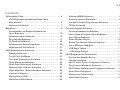 2
2
-
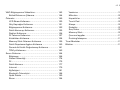 3
3
-
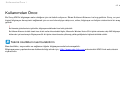 4
4
-
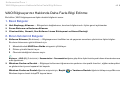 5
5
-
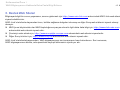 6
6
-
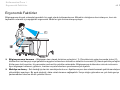 7
7
-
 8
8
-
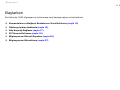 9
9
-
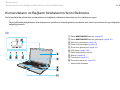 10
10
-
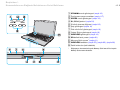 11
11
-
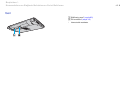 12
12
-
 13
13
-
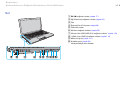 14
14
-
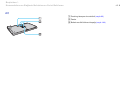 15
15
-
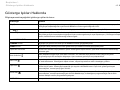 16
16
-
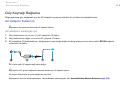 17
17
-
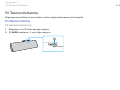 18
18
-
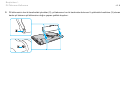 19
19
-
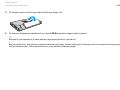 20
20
-
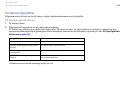 21
21
-
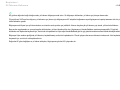 22
22
-
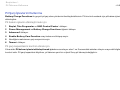 23
23
-
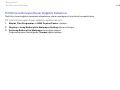 24
24
-
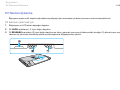 25
25
-
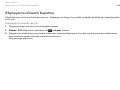 26
26
-
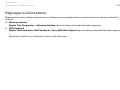 27
27
-
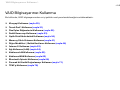 28
28
-
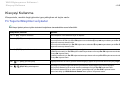 29
29
-
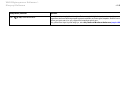 30
30
-
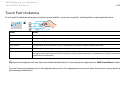 31
31
-
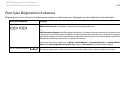 32
32
-
 33
33
-
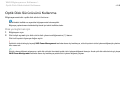 34
34
-
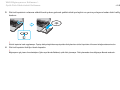 35
35
-
 36
36
-
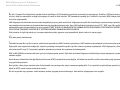 37
37
-
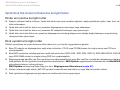 38
38
-
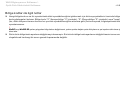 39
39
-
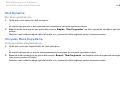 40
40
-
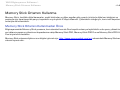 41
41
-
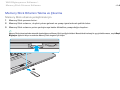 42
42
-
 43
43
-
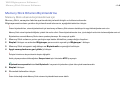 44
44
-
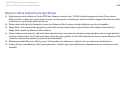 45
45
-
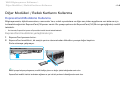 46
46
-
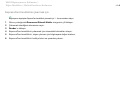 47
47
-
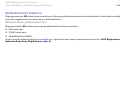 48
48
-
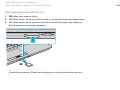 49
49
-
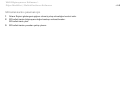 50
50
-
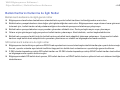 51
51
-
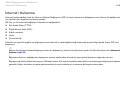 52
52
-
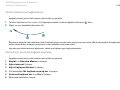 53
53
-
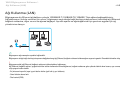 54
54
-
 55
55
-
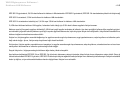 56
56
-
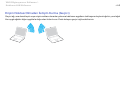 57
57
-
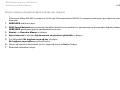 58
58
-
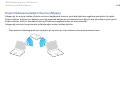 59
59
-
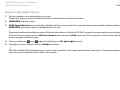 60
60
-
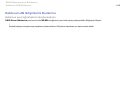 61
61
-
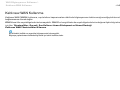 62
62
-
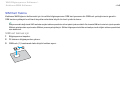 63
63
-
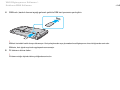 64
64
-
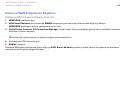 65
65
-
 66
66
-
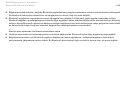 67
67
-
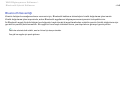 68
68
-
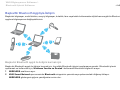 69
69
-
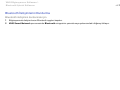 70
70
-
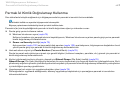 71
71
-
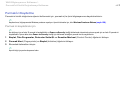 72
72
-
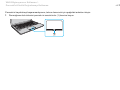 73
73
-
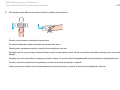 74
74
-
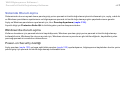 75
75
-
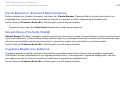 76
76
-
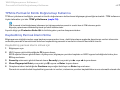 77
77
-
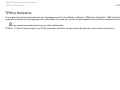 78
78
-
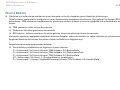 79
79
-
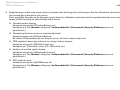 80
80
-
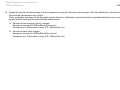 81
81
-
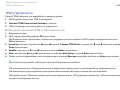 82
82
-
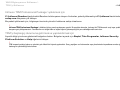 83
83
-
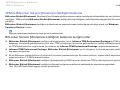 84
84
-
 85
85
-
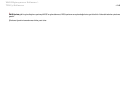 86
86
-
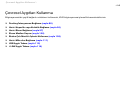 87
87
-
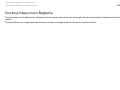 88
88
-
 89
89
-
 90
90
-
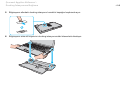 91
91
-
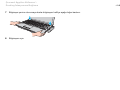 92
92
-
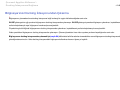 93
93
-
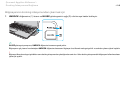 94
94
-
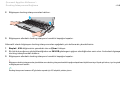 95
95
-
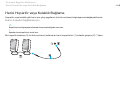 96
96
-
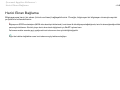 97
97
-
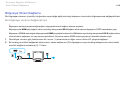 98
98
-
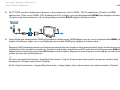 99
99
-
 100
100
-
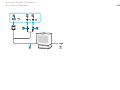 101
101
-
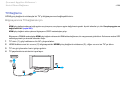 102
102
-
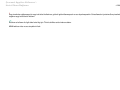 103
103
-
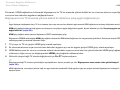 104
104
-
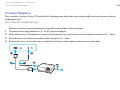 105
105
-
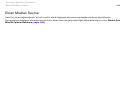 106
106
-
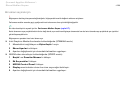 107
107
-
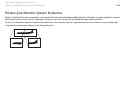 108
108
-
 109
109
-
 110
110
-
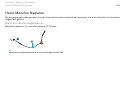 111
111
-
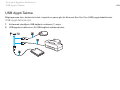 112
112
-
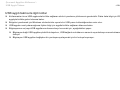 113
113
-
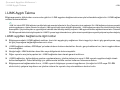 114
114
-
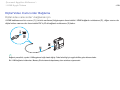 115
115
-
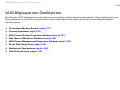 116
116
-
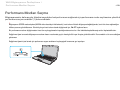 117
117
-
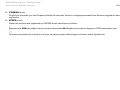 118
118
-
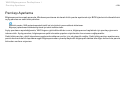 119
119
-
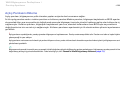 120
120
-
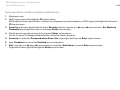 121
121
-
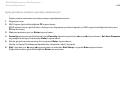 122
122
-
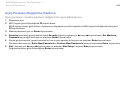 123
123
-
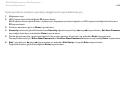 124
124
-
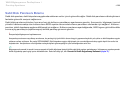 125
125
-
 126
126
-
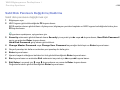 127
127
-
 128
128
-
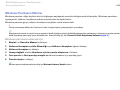 129
129
-
 130
130
-
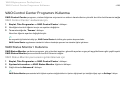 131
131
-
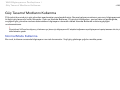 132
132
-
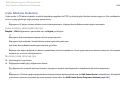 133
133
-
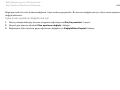 134
134
-
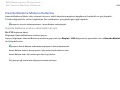 135
135
-
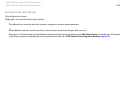 136
136
-
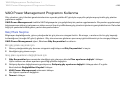 137
137
-
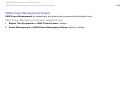 138
138
-
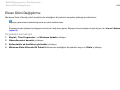 139
139
-
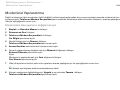 140
140
-
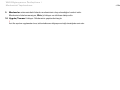 141
141
-
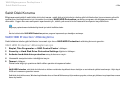 142
142
-
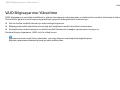 143
143
-
 144
144
-
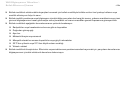 145
145
-
 146
146
-
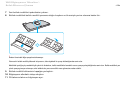 147
147
-
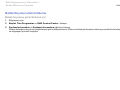 148
148
-
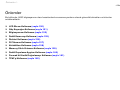 149
149
-
 150
150
-
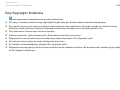 151
151
-
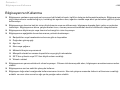 152
152
-
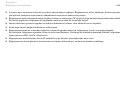 153
153
-
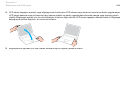 154
154
-
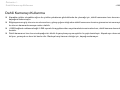 155
155
-
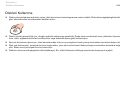 156
156
-
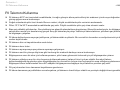 157
157
-
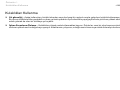 158
158
-
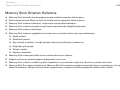 159
159
-
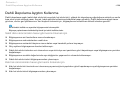 160
160
-
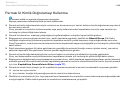 161
161
-
 162
162
-
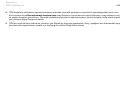 163
163
-
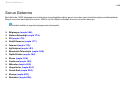 164
164
-
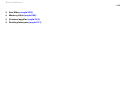 165
165
-
 166
166
-
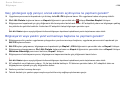 167
167
-
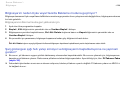 168
168
-
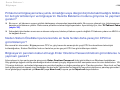 169
169
-
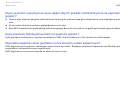 170
170
-
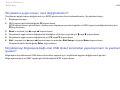 171
171
-
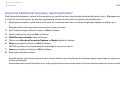 172
172
-
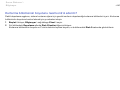 173
173
-
 174
174
-
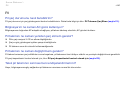 175
175
-
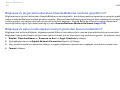 176
176
-
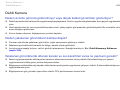 177
177
-
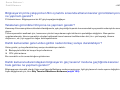 178
178
-
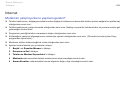 179
179
-
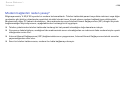 180
180
-
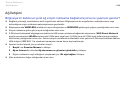 181
181
-
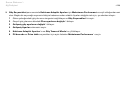 182
182
-
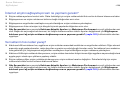 183
183
-
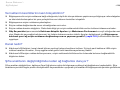 184
184
-
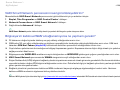 185
185
-
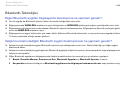 186
186
-
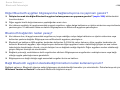 187
187
-
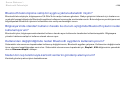 188
188
-
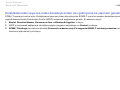 189
189
-
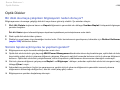 190
190
-
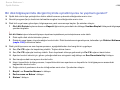 191
191
-
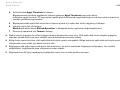 192
192
-
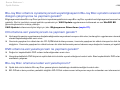 193
193
-
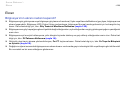 194
194
-
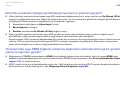 195
195
-
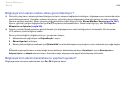 196
196
-
 197
197
-
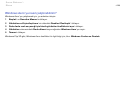 198
198
-
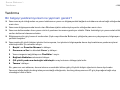 199
199
-
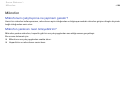 200
200
-
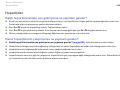 201
201
-
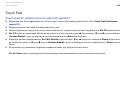 202
202
-
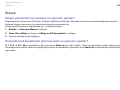 203
203
-
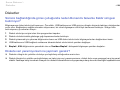 204
204
-
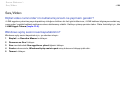 205
205
-
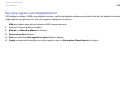 206
206
-
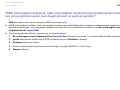 207
207
-
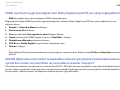 208
208
-
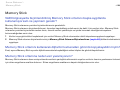 209
209
-
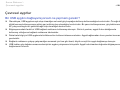 210
210
-
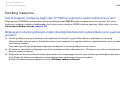 211
211
-
 212
212
-
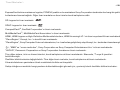 213
213
-
 214
214
-
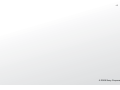 215
215
Sony VGN-Z41WD Kullanici rehberi
- Kategori
- Defterler
- Tip
- Kullanici rehberi
- Bu kılavuz aynı zamanda aşağıdakiler için de uygundur:
İlgili makaleler
-
Sony VPCZ11A7E Kullanma talimatları
-
Sony VPCS11B7E Kullanma talimatları
-
Sony VPCSB1D7E Kullanma talimatları
-
Sony VPCSE1A9E Kullanma talimatları
-
Sony VPCSB2C5E Kullanma talimatları
-
Sony VGN-Z2 Kullanma talimatları
-
Sony VGN-SZ70M Kullanma talimatları
-
Sony VGN-Z11MN Kullanma talimatları
-
Sony VPCF11C4E Troubleshooting guide
-
Sony VGN-SR5 Troubleshooting guide